Multisim10.0是一款好用的电路设计、电路功能测试的虚拟仿真软件,软件可以虚拟设计测试和演示各种电子电路(电工学、模拟电路、数字电路等),能够进行详细的电路分析功能,以帮助设计人员分析电路的性能。在这里multisim采用了独一无二的spice仿真提炼出来的复杂内容,以此用户在操作上也将变的更为简单与方便,因此用户无需懂得多么深奥的spice技术就可以很快地进行捕获、仿真和分析新的设计。同时新版multisim10在保留了旧版的强大的功能之外,也额外新增了许多实用的功能。有需要的用户,赶快来下载吧!
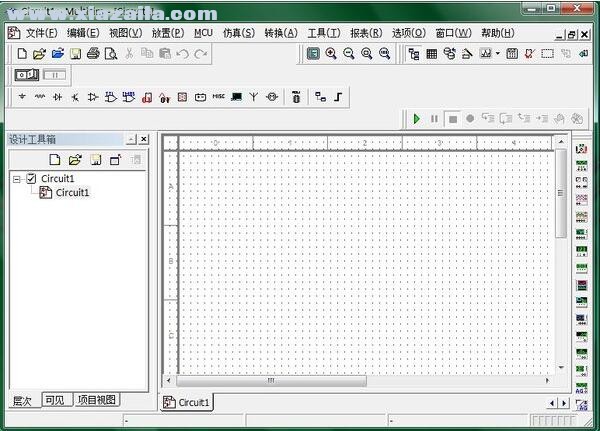
软件特色
1、通过直观的电路图捕捉环境,轻松设计电路
2、通过交互式SPICE仿真,迅速了解电路行为
3、借助高级电路分析,理解基本设计特征
4、通过一个工具链,无缝地集成电路设计和虚拟测试
5、通过改进、整合设计流程,减少建模错误并缩短上市时间
软件亮点
1.交互式部件如仿真运行时可以操作的开关和电位计。
2.动画部件如可以按照仿真结果更改显示的LED和7段显示。
3.虚拟部件允许用户设置任意参数,即便现实中并不存在使用该参数的部件。这对理论概念的演示特别有用。
4.额定部件在特定参数(比如功率或电流)超出额定值时会“熔断”,从而强化学生的学习。
5.3D部件使用看起来十分真实的图片替代传统的图解符号,这有助于学生在引论部分迅速理解图解和实际电路设计的差别。
为教员设计的强大教学功能
Multisim围绕教员的需要而设计,其具有的教学特性简化了电路理念和电子的教学。对Multisim用户界面以及现有的仪器和分析工具进行自定义设置,可以控制学生在电路中可以看见和使用的部分。这样就给用户提供了许多强大的教学功能以及可以控制的概念引入方式,从而使软件的复杂特性与学生的知识水平或课堂内容相匹配。用户还可以简便地给电路文件加入描述和图形,以便在实验室或自学环境中进一步阐述各种概念。此外,用户还可以创建和发布可反复使用的仿真文件,每个文件都包含完整的SPICE参数设置,以确保学生在逐渐熟悉仿真后可以成功完成布置给他们的任务。电路限制功能可以让教师在讲述故障排除技巧时设置隐藏故障。或者,锁定并隐藏子电路以创建“黑盒求解”的问题。易于使用的电路规则检查功能具有可视化错误标记和“放大至错误点”的功能,有助于学生快速定位并更正接线错误,以免打击学生的自信心,同时这样也节约了宝贵的实验时间。此外,测量探针现在可以放置在电路的任何位置,从而使用动态电压和电流值对图解进行注释。
3D模拟实验板环境中的无风险原型
使用Multisim 3D模拟实验板环境(NI ELVIS I和NI ELVIS II系列),学生可以方便找到硬件原型。在进入实验室前,学生可以在3D模拟实验板环境下建立自己的电路并进行试验。
使用NI LabVIEW进行自定义设置
通过LabVIEW的图形编程功能,Multisim能够引入自定义的虚拟仪器,从而延伸现有产品的仿真和分析能力。Multisim内的LabVIEW虚拟仪器可以用于演示难以理解的或复杂的概念,比如相量或电梯控制。因此,需要时您可以使用LabVIEW工具创建或编辑LabVIEW虚拟仪器来达到目的。
此外,Multisim和LabVIEW的还可以将仿真数据和测量数据的比较功能集成到工作平台内。这样,LabVIEW不仅可以从硬件收集测量数据,还可以接收Multisim的仿真输出数据。由于两组数据处在同一个界面下,因此比较和关联变得很简单。LabVIEW能够分析出硬件原型是怎样与仿真期望结果产生偏差的。
用于高级设计的专业功能
Multisim不仅是世界上使用最广泛的电子教学软件,而且还是专业电子设计自动化(EDA)市场上很受欢迎的一款工具。它的许多功能超出了很多学生的需要,但可供高级设计课程、研究生工作或研究项目使用。Multisim包含的专业功能包括:项目管理、强大总线支持、分级和多层设计、印刷电路板(PCB)布局的限制设计、功能强大的电子表格视图、可自动生成与用户指定参数相匹配电路的电路向导以及变量支持等。Multisim的专业功能可以很容易地处理更复杂的设计,从而使学生能应对未来复杂工程的挑战。
安装教程
1. 下载解压缩
2. 双击文件“setup.exe”进行安装原版程序。
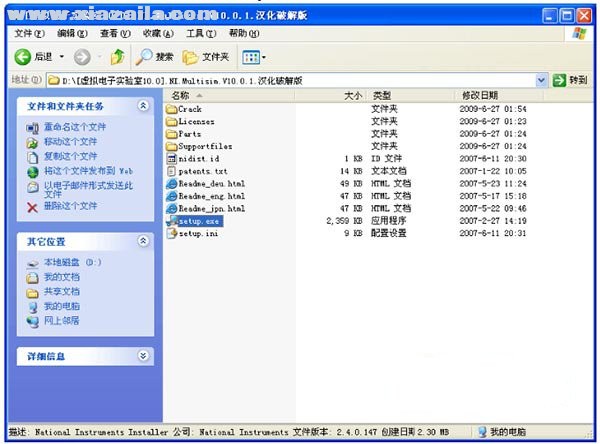
3. 安装序列号:T31T38768 也可用注册机1生成。(建议直接填写序列号,简单点!)
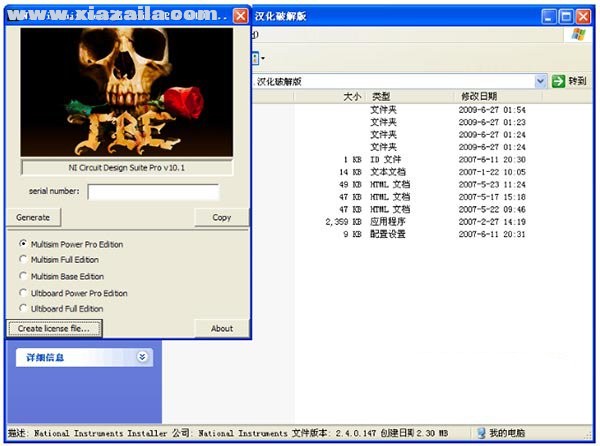
4. 之后出现安装的内容,一般第一项不选。(Support and Upgrade Utlity右击不安装)
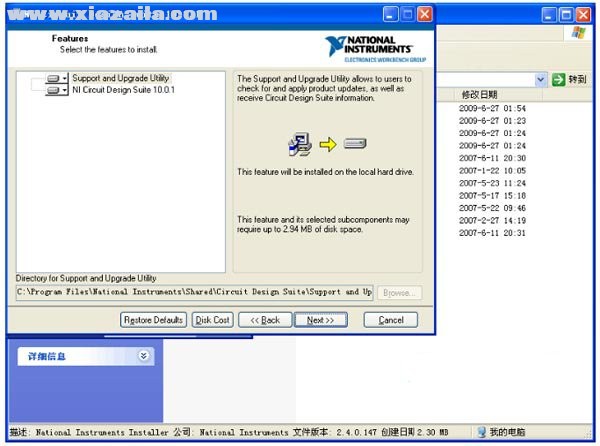
5. 两次协议确定后,再选“restart”重启电脑就安装好了。
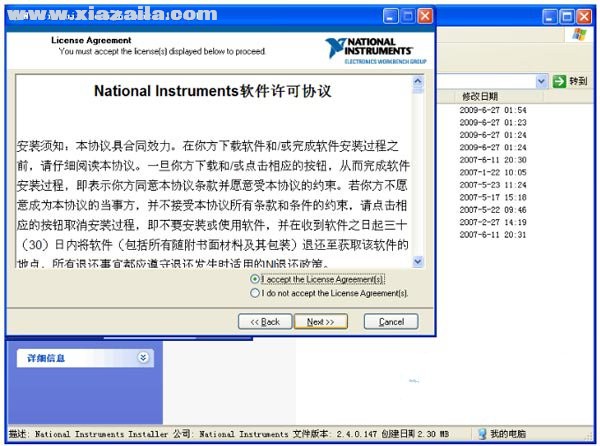
6. 电脑重启后,先不运行软件,先用文件夹“Crack”中的注册机2生成许可文件。
7. 双击文件“Circuit Design Suite v10 KeyGen.exe”进行许可证生成,随你自己选1-5选项,建议先2(Full edition)
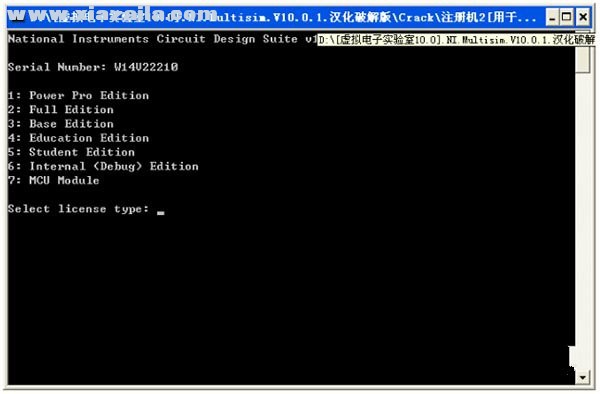
8. 许可证就生成在文件“Circuit Design Suite v10 KeyGen.exe”旁边。

9. 开始菜单-->所有程序-->National Instruments-->NI License Manager(这是NI许可证管理器)-->选项-->安装许可证文件-->选择第7步生成的许可证-->关闭窗口。
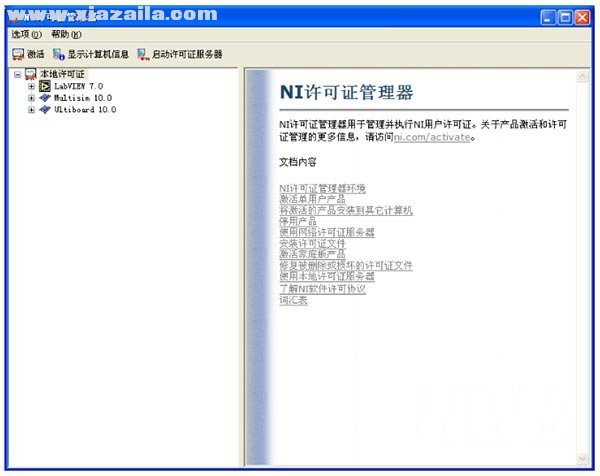
10. 汉化过程:打开文件夹“crack”,找到“汉化说明”,把文件夹“ZH”复制到软件安装目录下C:Program FilesNational InstrumentsCircuit Design Suite 10.0stringfiles即可。
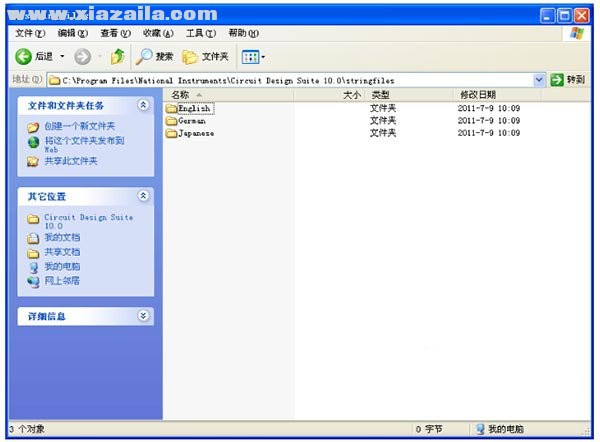
11. 开始菜单-->所有程序-->National Instruments-->Circuit Design Suite 10.0-->Multisim。
12. 打开软件后,选择菜单Options-->Gobal Preferences-->General中的languange-->选语言ZH是中文-->大功告成。
元件库添加教程
1、点击“工具”-“数据库”,然后选择“数据库管理”
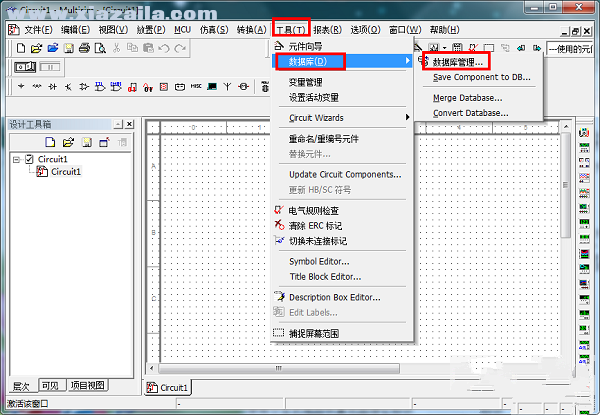
2、点击“元件”然后点击“导入”
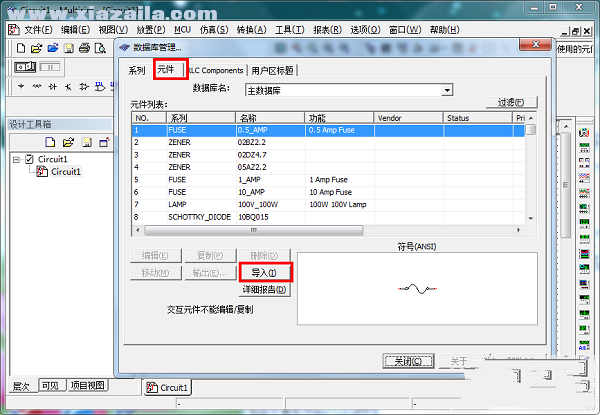
3、将安装包内部的元件选择导入即可
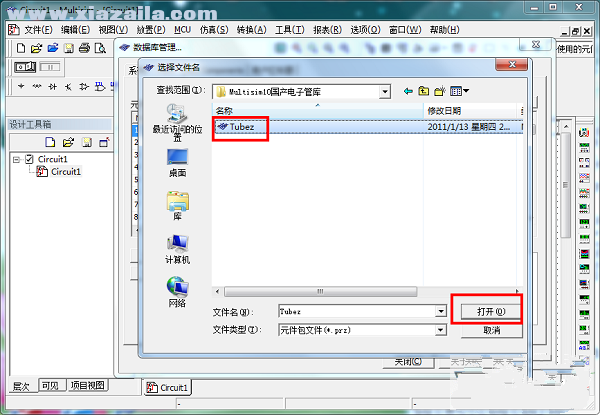
4、选择用户数据库,然后点击开始
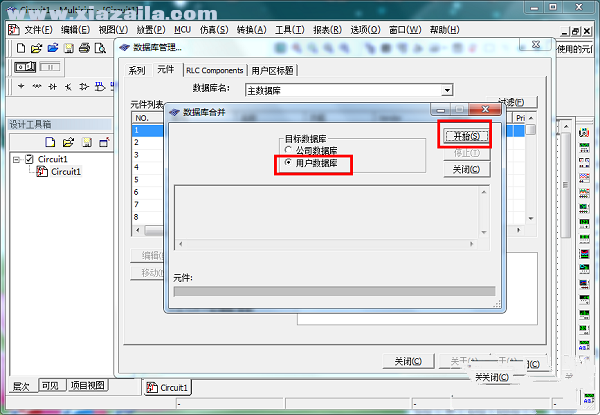
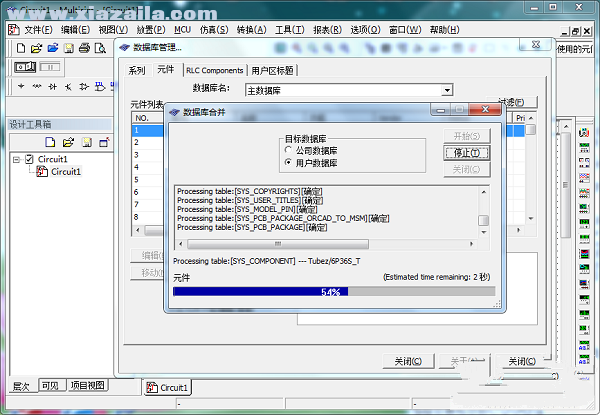
5、然后选择用户数据库,即可查看到相应的添加的元件啦。
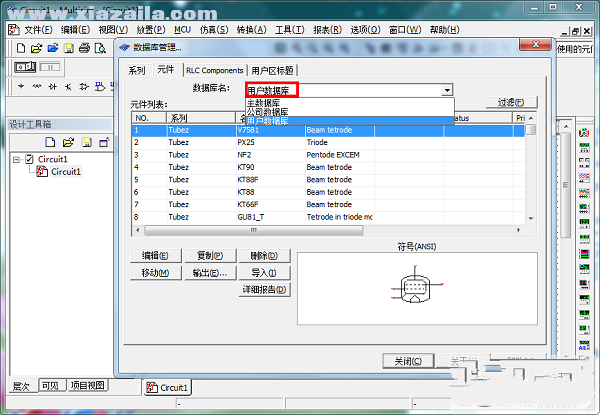
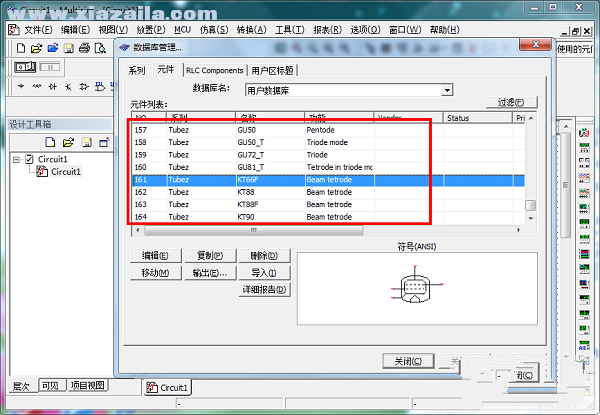
6、然后点击“报表”中的“元件详细报告”即可进行详细的查看
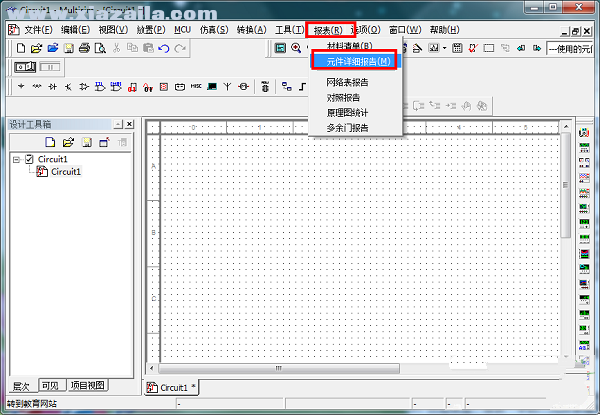
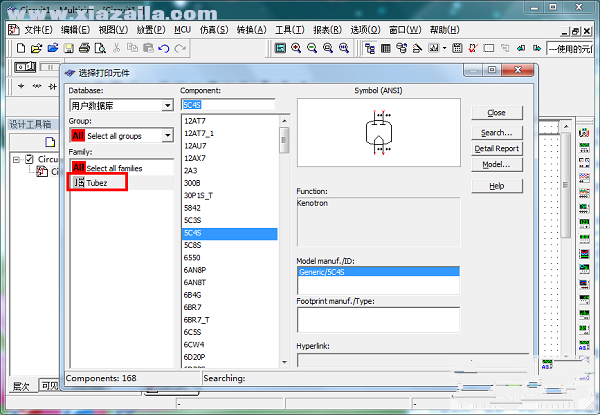





软件评论 您的评论需要经过审核才能显示
网友评论